Yakın zamanda evimin dışına bir Wyze Kamera kurmuştum. Kişisel güvenlik, taviz vermediğim bir alandır. İhtiyacım olan her zaman sorunsuz çalışan bir kameraya sahip olmak.
Herhangi bir talihsiz olay sırasında video görüntülerine güvenebileceğim için bu bana bir güvenlik hissi veriyor.
Birkaç hafta önce uzun süre dışarıdaydım ve kameranın çalışıp çalışmadığını görmek için Wyze uygulamasını kontrol ettim.
Şaşırtıcı bir şekilde, canlı akışı izleyemedim. Ekranım Hata Kodu 90'da kaldı.
Bu durum paniğe kapılmama neden oldu ve Wyze uygulamamda hataya neyin neden olduğunu bilmiyordum.
Bu yüzden, bu hata hakkında daha fazla bilgi edinmek için çevrimiçi oldum ve ayrıca onu düzelttiğini iddia eden bazı videolar buldum.
Yöntemlerden bazıları hiç işe yaramadı, bu yüzden diğerlerini denedim ve sonunda kameramı canlı olarak geri alıp canlı akışı izleyebildim.
Hata Kodu 90'ı kamerayı kapatıp açarak, internet bağlantısını kontrol ederek, uygulamayı güncelleyerek ve Wyze uygulamasından sildikten sonra kamerayı yeniden bağlayarak Wyze kamera uygulamanızda Hata Kodu 90'ı düzeltebilirsiniz.
Bu yazıda, Wyze kamera kurulumunuzu kendi başınıza nasıl tamir edebileceğinizi kısaca paylaşacağım.
Sorun gidermeye başlamadan önce, denemeniz gereken en temel adım kamerayı kapatıp açmaktır. İşte bunu nasıl yapmalısınız.
Wyze Cam'inizi Kapatın ve Tekrar Açın


Wyze kameranızın ve uygulamanızın uzun sorun giderme adımlarına çok fazla zaman harcamadan normal şekilde çalışmasını sağlamak en basit numaradır.
Kablolu bir kameraysa, fişini çekerek güç kaynağının bağlantısını kesebilirsiniz.
Şimdi kamerayı tekrar takın ve internete bağlanmasını bekleyin.
Kablosuz kameralar için süreç benzerdir. Güç düğmesini kullanarak kamerayı kapatın ve tekrar açın.
Şimdi hatanın giderilip giderilmediğini görmek için Wyze uygulamasını kontrol edin.
Hala hatayı görüyorsanız, aşağıdaki sonraki adımları izleyerek sorun gidermeye başlamalısınız.
Kabloları Kontrol Edin
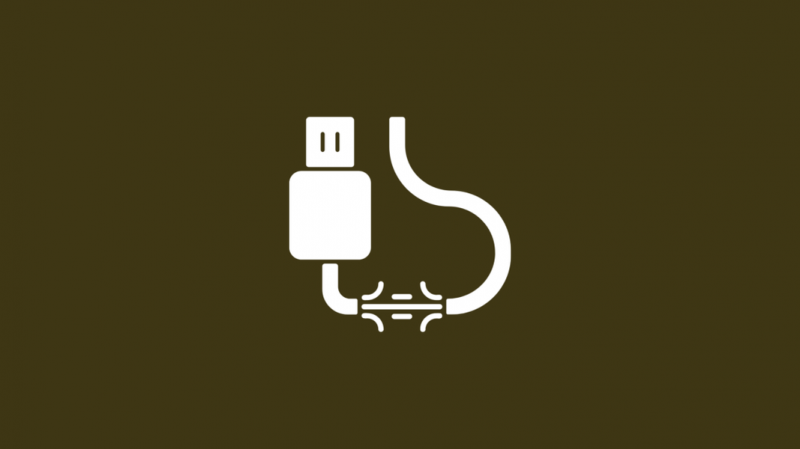
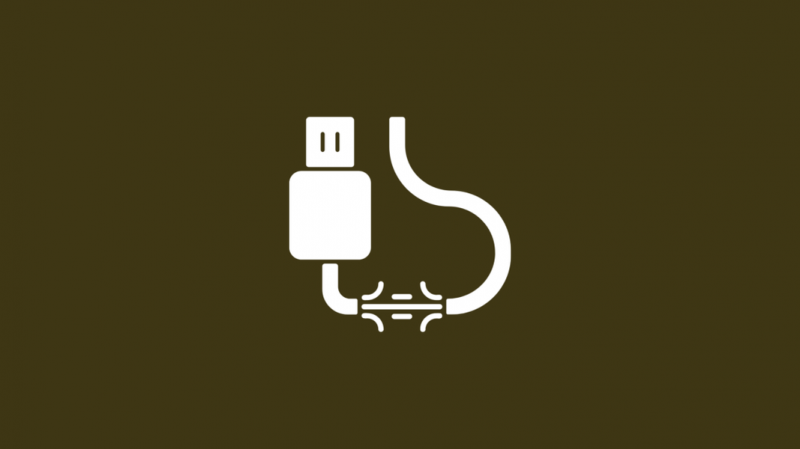
Gevşek kablolar, kamerayı sürekli olarak güç kaynağından ayırabilir. Bu, Wyze Uygulamasında Hata Kodu 90'ı almanın olası nedenlerinden biri olabilir.
Kablonun gevşek bir şekilde takıldığını fark ederseniz, dışarı çekin ve kabloları yeniden takın.
Açılmıyorsa kameranın güç kaynağına bağlı olduğundan emin olun.
Buna ek olarak, tellerde herhangi bir hasar olup olmadığına da bakın. Çıplak kablo veya kırılma olup olmadığına bakın.
Ağ Bağlantınızı Kontrol Edin
Zayıf bir internet bağlantısı, Wyze kameranızın sunuculara bağlanmasını engelleyebilir.
Bu, akış sorunlarına ve Kod 90 gibi hatalara neden olacaktır. Bu nedenle internetinizin etkin ve çalışır durumda olduğundan emin olun.
Kablosuz kamerayla birlikte bir yönlendirici kullanıyorsanız kameranın yönlendiriciden yakın bir mesafeye yerleştirildiğinden emin olun. Bu, bağlantı sorunlarını önleyecektir.
Kullandığınız yönlendirici de hatalı olabilir. Yönlendiriciye daha yakından bakın ve tüm ışıkların normal şekilde yanıp söndüğünü kontrol edin.
Aktif bir internet bağlantısı olmadığında yönlendiriciniz kırmızı bir LED ile bilgilendirebilir.
Bu durumda, önce yönlendiricideki sorunları gidermelisiniz. Ayrıca yönlendiriciyi kapatıp açabilirsiniz. İşiniz bittiğinde, internetin açık ve çalışıp çalışmadığını görmek için cihazınızı kontrol edin.
İnternet hala çalışmıyorsa, yönlendiricinin arkasındaki gevşek kabloları kontrol edin.
Alternatif olarak, internet bağlantınız normale dönmezse, ISS'nize başvurabilir ve bir bilet oluşturabilirsiniz.
Güvenlik Duvarınızı kontrol edin


Güvenlik duvarı, Wyze kameranızın işlevselliğine de müdahale edebilir.
Güvenlik Duvarının kameranın yönlendiriciye bağlanmasını engellemediğinden emin olmanız gerekir.
Ayrıca, sorunun çözülüp çözülmediğini görmek için Güvenlik Duvarı korumasını geçici olarak devre dışı bırakabilirsiniz.
Wi-Fi Parazitini Kontrol Edin
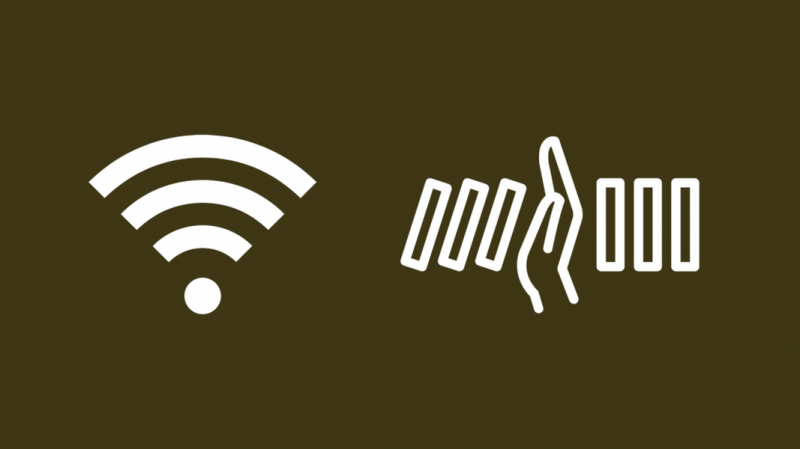
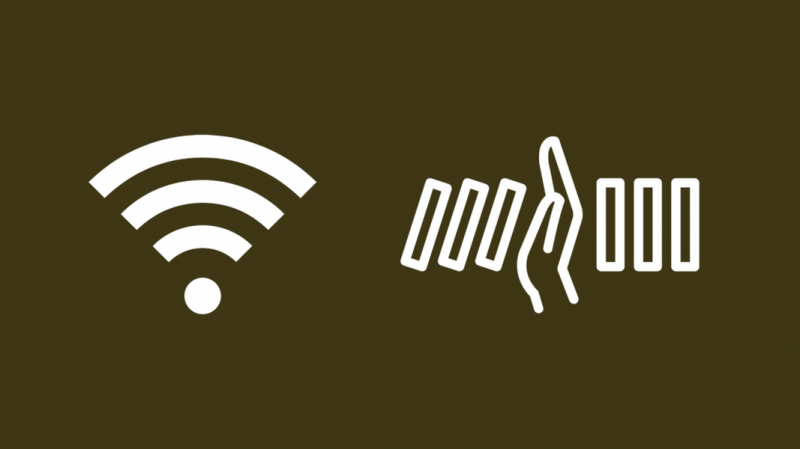
5 GHz yerine 2,4 GHz frekans kullandığından Wyze kameranızda frekans sorunları yaygın olabilir.
Herhangi bir Wi-Fi parazitini önlemek için şu hileleri deneyebilirsiniz:
- Yönlendiricinizin konumunu değiştirin ve onu Wyze kameraya yaklaştırın.
- Wi-Fi kanalı ayarı otomatik olarak ayarlanmışsa, manuel olarak değiştirin. Bunun nedeni, yönlendiricinizin otomatik moda ayarlandığında kanallar arasında geçiş yapmaya devam etmesidir. Manuel modda, daha az parazit olasılığı vardır.
- Deneyebileceğiniz birkaç tweaks daha var. Wi-Fi modunu kontrol edin ve 802.11 b/g/n olarak ayarlanıp ayarlanmadığına bakın. Wyze kamera yalnızca bu frekansta çalıştığından, yönlendiricinizde 2,4 GHz bandının etkinleştirildiğinden emin olun.
- Yönlendiricinizde tercih edilen güvenlik modeli, WPA veya WPA2 olarak ayarlanmalıdır.
Wyze Kameranızı Wyze Uygulamasından Silin ve Tekrar Kurun
Yukarıdaki yöntemler işe yaramazsa, Wyze kameranızı baştan kurmayı tekrar deneyebilirsiniz.
- Kamerayı kaldırmak için cihazınızdaki Wyze uygulamasını kullanabilirsiniz.
- Silindikten sonra, tekrar eşleştirmeye hazır olduğundan emin olmak için kameranın gücünü açın.
- Şimdi tekrar Wyze uygulamasına gidin ve ekranın sol üst köşesindeki + sembolüne tıklayın.
- Artık ağınızda bulunan ve bağlanabilen kameraların bir listesini göreceksiniz.
- Listeden Wyze kameranızı seçin ve kameranın altındaki Kurulum düğmesine tıklayarak eşleştirmeye başlayın.
Wyze Uygulamasını yeniden yükleyin
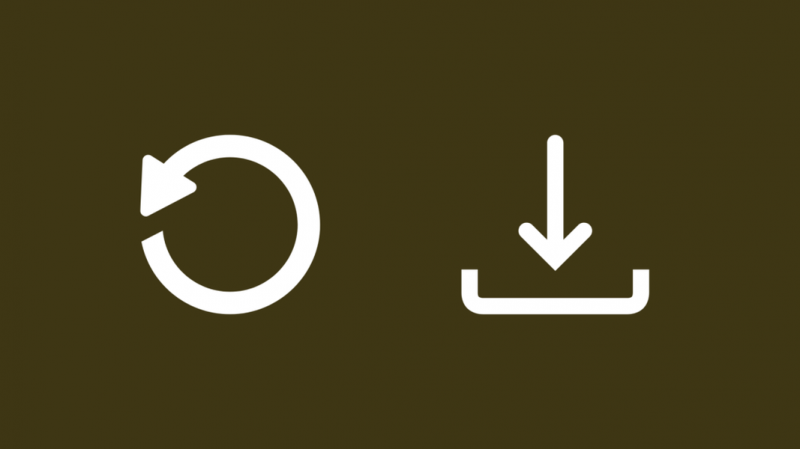
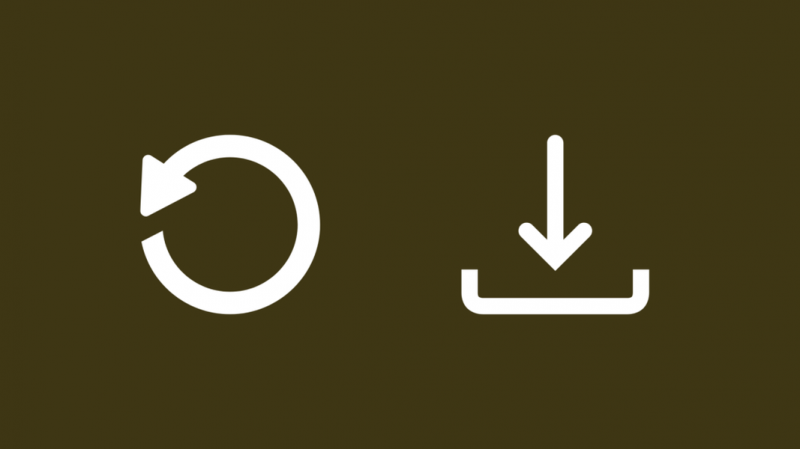
Sorun devam ederse, uygulama hatalı olabilir. Hatalar yaygındır ve uygulamayı güncellemek veya yeniden yüklemek sorunu çözebilir.
Uygulamayı ve verileri silin ve kullandığınız cihaza bağlı olarak Wyze uygulamasını App Store veya Google Play Store'dan yeniden yükleyin.
Yeni Bellenimi SD Karta Flash
Bellenim güncellemeleri, sorunları gidermek ve cihazın daha iyi çalışmasını sağlamak içindir.
Daha eski bir bellenim sürümünde çalışmak, kameranızı sık sık bozulma riskine sokabilir.
Bunu önlemek için kameranızın SD kartına yeni bir üretici yazılımı yükleyebilirsiniz.
İşte tüm bunları sadece bir dizüstü bilgisayar ve internet bağlantısı kullanarak kendi başınıza nasıl yapabileceğiniz.
- Kameranızın SD kartını biçimlendirin. Wyze uygulamasını kullanarak yapabilirsiniz.
- Şimdi SD kartı Wyze kameranızdan çıkarın ve dizüstü bilgisayarınıza bağlayın. Dizüstü bilgisayarınızda dahili bir SD kart okuyucu yoksa bir adaptöre ihtiyacınız olabilir.
- Şimdi Wyze kameranın en son üretici yazılımı sürümünü yükleyin.
- Kurulduktan sonra, klasörü demo.bin olarak yeniden adlandırın ve SD karta yapıştırın.
- Ardından, SD kartı dizüstü bilgisayarınızdan güvenle çıkarın ve Wyze kameraya takın.
- Gücü açın ve ardından Wyze kameranızı sıfırlayın. Bu, kameradaki sıfırlama düğmesini birkaç saniye basılı tutarak yapılabilir.
- Şimdi cihazınızdaki Wyze uygulamasına geri dönün ve kamerayı ekleyerek kurulum işlemini tamamlayın.
Wyze Destek ile iletişime geçin
Ayrıca Wyze Müşteri Desteği kamerayla ilgili sorunları kendi başınıza gideremiyorsanız ekiple iletişime geçin.
Çözüm
Kameranızla ilgili çoğu sorunu evde kendiniz giderebilirsiniz. Yazılım sürümünü güncellemek, uygulamayı yeniden yüklemek ve internet bağlantımın sabit olduğundan emin olmak gibi birkaç basit adımı kullanarak benimkini çözebildim.
Ancak bazı durumlarda kamera kurulumunuzu düzeltmeye çalışmak için yeterli zamanınız olmayabilir.
Birden fazla kameranız varsa, süreç zaman alıcı olabilir.
Wyze kameranın temel planını kullanıyorsanız, Wyze Web Görünümü, Kişi algılama, Evcil Hayvan algılama, Araç algılama ve hızlı ileri sarma gibi tonlarca güvenlik özelliğini kaçırıyorsunuz. Bu özellikler, kamera başına aylık 1,25 ABD doları ücret ödenerek kullanılabilir.
Ayrıca Okumaktan Zevk Alabilirsiniz:
- Mevcut Kapı Zili Olmadan Wyze Kapı Zili Nasıl Kurulur
- Abonelik Olmadan En İyi Güvenlik Kameraları
- Bugün Satın Alabileceğiniz En İyi Apartman Güvenlik Kameraları
- Mevcut Kapı Zili Olmadan Energizer Akıllı Görüntülü Kapı Zili Nasıl Kurulur
Sıkça Sorulan Sorular
WYZE kameramı tekrar çevrimiçi duruma nasıl getirebilirim?
Kurulumu kapatıp açarak, uygulamayı akıllı telefonunuza yeniden yükleyerek ve donanım yazılımı sürümünü güncelleyerek Wyze kameranızı tekrar çevrimiçi duruma getirebilirsiniz.
WYZE Cam'deki sıfırlama düğmesi nerede?
Sıfırlama düğmesi, Wyze kamerasının altında bulunur.
WYZE kamera neden tıklıyor?
Wyze kameranız Gece görüşünü açarsa veya normal moda dönerse bir tık sesi çıkarabilir.
WYZE uygulamasını nasıl yeniden başlatırsınız?
Wyze uygulamasını kapatabilir ve yeniden yükleyebilir ve yükleyebilirsiniz.
WYZE kameramı uzaktan yeniden başlatabilir miyim?
Wyze kamerayı uzaktan yeniden başlatabilirsiniz.
WYZE 5GHz'de çalışır mı?
Şu anda Wyze 2,4 GHz frekansında çalışıyor.
